Эта статья — ориентир для меня на сайте http://broidery.ru. Это не реклама сайта, а мои закладки, собранные из прочтения тем форума сайта, чтобы можно было быстро выйти на нужную мне тему как начинающей вышивальщице на компьютерной машине.
Как выбрать программу.
Вы купили вышивальную машину, теперь вам придется приобрести программу для создания или редактирования дизайнов, поскольку, вы не сможете успешно работать на вышивальной машине без программы.
Задумайтесь пожалуйста над этим.
Как только вы захотите вышить дизайн превышающий размер ваших пялец вам понадобится программа.
Если вы захотите сложить слово из букв русского алфавита, которые сохранены в одном файле — вам понадобится программа.
Как только вы захотите добавить к вышивке текст — вам понадобится программа
И так далее.
И не будете же вы бегать по дизайнерам за тем, чтобы создать простые колечки, цветочки и листочки.
Машинная вышивка — это не просто выполнение одного дизайна на воротничке, груди или манжете. Это совмещение множества дизайнов в один проект, работа с готовыми дизайнами по удалению лишних элементов. Подгонка дизайнов под конкретную выкройку.
Уроки PE Design: Порядок создания файла машинной вышивки
Если вы хотите просто вышивать то что есть, от случая к случаю, то думаю, какое-то время без программы протяните.
Давайте для начала определимся в терминологии.
Программами принято называть приложения, в которых создаются дизайны машинной вышивки
Дизайнами принято называть файлы, которые создаются в программах и которые в последствии вышивает машина.
Программы не подбираются к машинам.
Программа подбирается к владельцу машины, к его потребностям, желаниям.
Машине все равно в какой программе вы создадите свой или отредактируете чужой дизайн.
Конвертеры в достаточном количестве предлагаются совершенно бесплатно и на форуме есть тема, где о них можно почитать.
Кроме того любая программа по пути еще и конвертер. Ибо читает большинство форматов и сохраняет в большинстве.
Не торопитесь покупать программу, читайте про них как можно больше, чтобы не сделать ошибки.
Тогда сумеете выбрать нужное для себя.
В вышивальном мире программы условно делятся на следующие категории:
Программы для передачи данных на вышивальную машину
Программы-конвертеры
Программы для редактирования дизайнов машинной вышивки
Программы для создания дизайнов машинной вышивки
Программы узкой специализации
Программное обеспечение для машинной вышивки
По профессиональному признаку делятся на:
Профессиональное ПО– программы, ориентированные на работу в больших цехах. Помогают пользователю осуществлять работу на высоком уровне.
Любительское ПО – программы ориентированные на работу в маленьких мастерских. Предназначены для тех у кого машинная вышивка это увлечение (хобби). Функциональность работы в подобных программах ниже, чем в профессиональных.
По функционалу:
Редакторы общего назначения, или универсальные редакторы – программное обеспечение широкой направленности. Позволяет создавать различные типы дизайнов: дизайны крестом, фотостежок, монограммы.
Как рождается автомобиль? Необычная профессия — автомобильный скульптор!
Специализированные редакторы – программы узкой направленности умеющие выполнять один вид работ (создание текста, монограмм, дизайнов фотостежка).
Программы- конвертеры – предназначены для редактирования готовых дизайнов, не имеют возможности создания новых объектов.
Программы для передачи данных – эти программы служат «перевалочным» пунктом между вашим компьютером и машиной. Их предназначение – передавать дизайны на вашу машину и больше от них ничего не требуется.
Любительское ПО
Каждый производитель бытового оборудования стремясь поддержать пользователя, или преследуя какие-то свои маркетинговые цели выпускает программное обеспечение для создания дизайнов машинной вышивки. Эти программы уступают по функционалу промышленным редакторам, при этом стоят в разы дешевле. Существуют также программы созданные независимыми фирмами. Чтобы не углубляться в возможности коротко перечислю
Brother PE-Design Next
Janome Digitizer
Bernina Embroidery Studio (Bernina Artista)
Husqvarna/Pfaff Profesional VIP
Sierra Embriodery Office
Все эти программы похожи и при этом имеют различия. Так, например, PE-Design Next и Embird славятся своим фотостежком, при этом создавать обычные дизайны машинной вышивки в них сложнее, гораздо проще это делать в Bernina или Digitizer. Создавать дизайны крестом вы сможете в любой программе, но в PE-Design и VIP это делать сложнее, а в Embird наиболее удачный модуль для создания вышивки крестом.
Предположу, что вы сталкивались с утверждением, что если вы купили машинку фирмы «А», то и программа должна быть фирмы «А». Это не совсем так. Создавать дизайны для машинной вышивки вы можете в любой программе. Главное уточните, что у нее есть возможность сохранять файлы в формате понятном вашему оборудованию (см. руководство пользователя)
Профессиональное ПО
Из профессиональных редакторов для создания дизайнов машинной вышивки на нашем рынке имеются следующие виды программ
Wilcom – наиболее популярная и программа для создания дизайнов. Полноценный редактор с множеством функций имеющий дополнительный модуль в виде Corel Draw (Сайт производителя)
Urfinus – программное обеспечение полностью на русском языке от российского производителя. Сложный не привычный интерфейс, при этом имеется поддержка производителя, множественные видео-ролики (Сайт производителя)
Tajima DGML by Pulse – программное обеспечение для создания дизайнов машинной вышивки. В какой-то степени заточено для передачи данных на вышивальные машины Tajima.
Compucon – программное обеспечение. Также как и все остальные позволят создавать дизайны машинной вышивки. (Сайт производителя)
Digitizer Jr or Digitizer MBX?

Как поставить программу на комп.
Для меня это было открытием, может, не очень приятным. Но решаемым.
- Получить ссылку
- Электронная почта
- Другие приложения

Как сделать трессы из волос для парика.
Трессы можно купить. В Москве и в Польше я так и не смогла найти чёрного цвета из искусственных волос. Знаю, что матаджи привозят их с Америки. Можно на сайтах посмотреть. Можно купить готовый парик на человека, сделанный из трессов, и отпороть их от основы и сделать парик. Трессы — это лента из волос.
Волосы купить гораздо проще. У меня скопилось довольно много волос — нахомячила за несколько лет, но так и не решалась сделать парик. Время пришло, нужно сделать несколько париков для домашних и храмовых Божеств. На просторах сети можно найти разные мастер-классы, я выбрала тот, что мне больше понравился.
Только вместо стула я бы использовала что-то другое — пока ещё не придумала, куда не жалко вбить гвозди. Придумаю — покажу. Данный МК показывает, как вплетать пряди настоящих волос на нить, но для меня он был интересен тем, что можно сделать по этому МК волосы кукле, используя обычные нити. Автор МК: новополочанка Для работы необходимы: крепкие нитки, натуральны

Как нашить трессы на шапочку-основу. Фото-курс.
Мохеровый парик – туториал Туториалов по изготовлению париков в сети достаточно, но у этого – две особенности: — показано, как делать пробор; — дан расчет на 1 метр тресса. Это на самом деле довольно экономный расход тресса на SD-голову (22 см). В работе использовался белый тресс козы, который я брала у LiudmilaKo и красила в нужный цвет краской «Рябина» (Acme). Первым делом шьем шапочку.
Вот такая шапочка из фатина; как видите, она сидит на голове неплотно. Это нормально и даже хорошо, потому что при нашивании тресса шапочка часто стягивается. Тресс был выкрашен, промыт шампунем и тщательно высушен, а затем уложен пенкой – чтобы не путались при нашивании. По месту стяжки тресс проклеен с двух сторон клеем «Момент Кристалл» – так волосы меньше лезут при расчесывании. Кроме того, тресс проще резать на куски – он не сыпется, хотя отрезанный торец все же лучше дополнительно фиксировать клеем. Перед тем, как резать тресс, проанализируйте его густоту – с
Источник: deity108.blogspot.com
Конструкторы
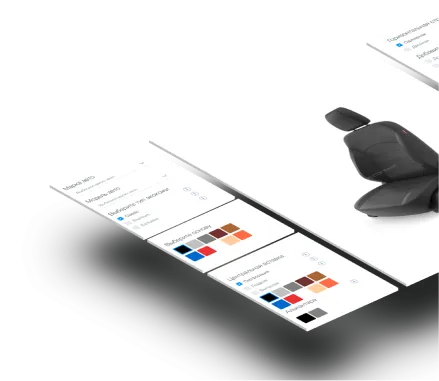
Вы можете осуществить перевод по счету через банк олайн или отделение любого банка, действующем на территории РФ.
Отзывы наших клиентов
Оценка 5 на основании более чем 300 отзывов
Заказала чехлы мужу на день рождения, ждали около 3 недель с доставкой по почте. Одевал сам, легко и ровненько сели. Материал качественный и гарантия. Ничуть не пожалели!
HELENKA 77 г. Липецк
Заказал комплект чехлов у проверенного производителя — Автофрант. За то что я у них заказывал ранее мне сделали 10% скидку! Чехлы пришли через 2 недели. Качество Автофранта, как всегда на высоте! В подарок прислали меховую накидку (скромненькую, но натуральную).)))
Владелец Pajero г. Салават
Чехлы заказала для нового автомобиля любимого мужа! Чехлы эти шили специально, на заказ, из белой экокожи премиум с белой отстрочкой. По цене вышло 8 440 рублей. Муж просто счастлив! Установка простая.
По моему, просто шикарные чехлы и смотрятся стильно!
Источник: autofrant.ru
ProBuilder
Проектируйте, создавайте прототипы и проводите игровое тестирование в редакторе Unity с огромной скоростью.
Создание игрового мира в редакторе Unity
Входя сейчас в состав Unity, ProBuilder является гибридным инструментом 3D-моделирования и дизайна уровней, оптимизированным для создания простых геометрических объектов, но способным и на детальное редактирование и UV-развертывание.
ProBuilder можно использовать для быстрого прототипирования строений, сложных ландшафтов, автомобилей и оружия или для реализации собственной геометрии столкновения, триггерных зон или объектов NavMesh.
ProBuilder также пользуется преимуществами легкого обмена файлами Unity с другими инструментами создания цифрового контента (наподобие Maya), так что вы можете дальше полировать свои модели с помощью любимых вами инструментов


Check out the highlight reel
Примеры игр, созданных с использованием ProBuilder
Unity и ProBuilder помогли создать множество игр, включая SUPERHOT, Tacoma, Tunic, Manifold Garden, Super Lucky’s Tale, DESYNC, и другие.
Основные возможности
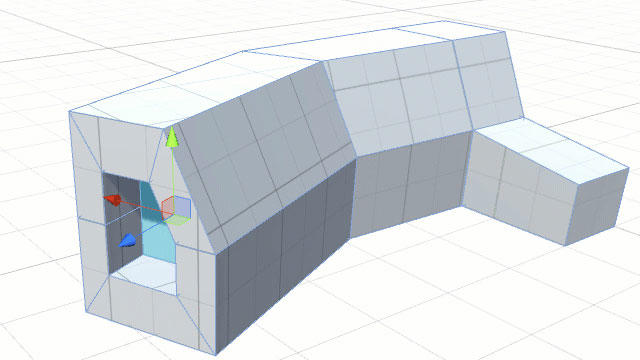
Вытягивайте и вдавливайте
Выберите любую грань или открытое ребро и просто удержите Shift во время перемещения, вращения или масштабирования, чтобы вытягивать или вдавливать часть объекта. Вы можете формировать объекты любой формы.
Поддерживается одновременная работа с несколькими гранями и ребрами. Вы можете перевернуть нормали всех полигонов выбранного объекта, что особенно полезно для преобразования модели с наружными видимыми гранями в модель с внутренними видимыми гранями. Отражение позволяет создавать симметричные объекты: Создайте половину объекта, отразите ее и соедините их, получив идеально симметричную модель.
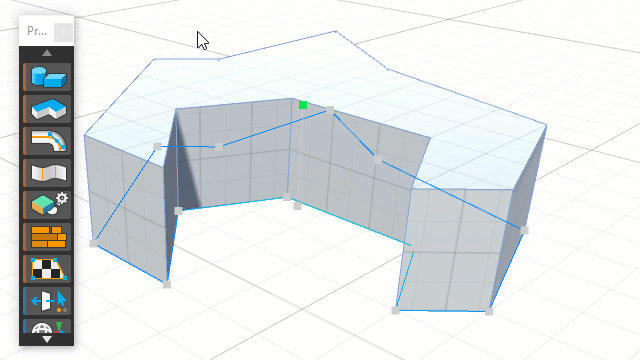
Изменчивые полигональные фигуры
Создав полигональную фигуру, вы можете редактировать ее опорные точки и прочие параметры на любой стадии.
Щелкните объект в окне Scene для добавления контрольных точек. Эти точки очерчивают внешние габариты вашего меша. Как только все точки будут размещены, нажмите кнопку Enter для финализации формы. Редактировать Poly Shape можно даже после первых действий. Вы можете перемещать существующие точки перетаскиванием, добавлять и удалять новые точки или переворачивать нормали.

Динамичный пользовательский интерфейс
Настраивайте панели инструментов под свои потребности и воспользуйтесь преимуществом окна ProBuilder, представляющего собой «умную панель инструментов», динамически подстраивающуюся под текущий режим редактирования и выбор элементов.
Меняйте настройки по умолчанию, горячие клавиши, изменяйте размер панели управления и переключайтесь между режимами отображения текста и значков. ProBuilder переупорядочивает значки или тексты, чтобы они наилучшим образом вписывались в размер окна.
На панели инструментов используются цветовые обозначения, чтобы вы могли быстрее выбирать инструменты по типу: оранжевым цветом обозначаются панели инструментов, синим — инструменты выбора, зеленым — действия над объектами, а красным — геометрические действия (с вершинами, гранями, ребрами).
Часто используемые окна ProBuilder можно прикреплять и откреплять, используя их контекстное меню.
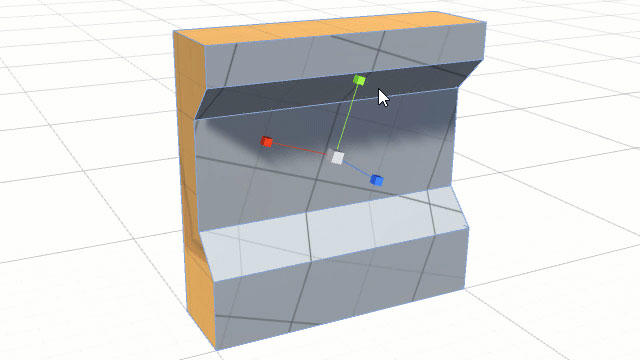
Управление UV-текстурированием в сцене
ProBuilder предоставляет окно полноценного UV-редактора для ручного UV-развертывания и детального контроля, включая режимы проецирования, UV-сварку, управление стыками, поворот элементов и многое другое.
В ProBuilder можно быстро и легко накладывать материалы (текстуры) на объекты и регулировать смещение, поворот и фрагментацию UV-сеток объекта. В ProBuilder есть как автоматический, так и ручной режимы текстурирования:
Автоматическое UV-преобразование: используйте этот режим для простой работы с текстурами, особенно с архитектурными и твердотельными элементами. Доступны фрагментация, смещение, поворот и другие элементы управления, тогда как ProBuilder автоматически выполняет проецирование и вносит обновления в ходе вашей работы.
Ручное UV-редактирование: используйте все возможности UV-редактора, чтобы точно развертывать и редактировать UV-текстуры, отображать UV-шаблоны, проецировать UV-текстуры и прочее.
Вы можете смешивать автоматическое и ручное UV-редактирование даже на одном и том же объекте. Это особенно полезно, когда некоторым частям модели нужно фрагментирование текстур, пока развертываются другие.
Источник: unity.com